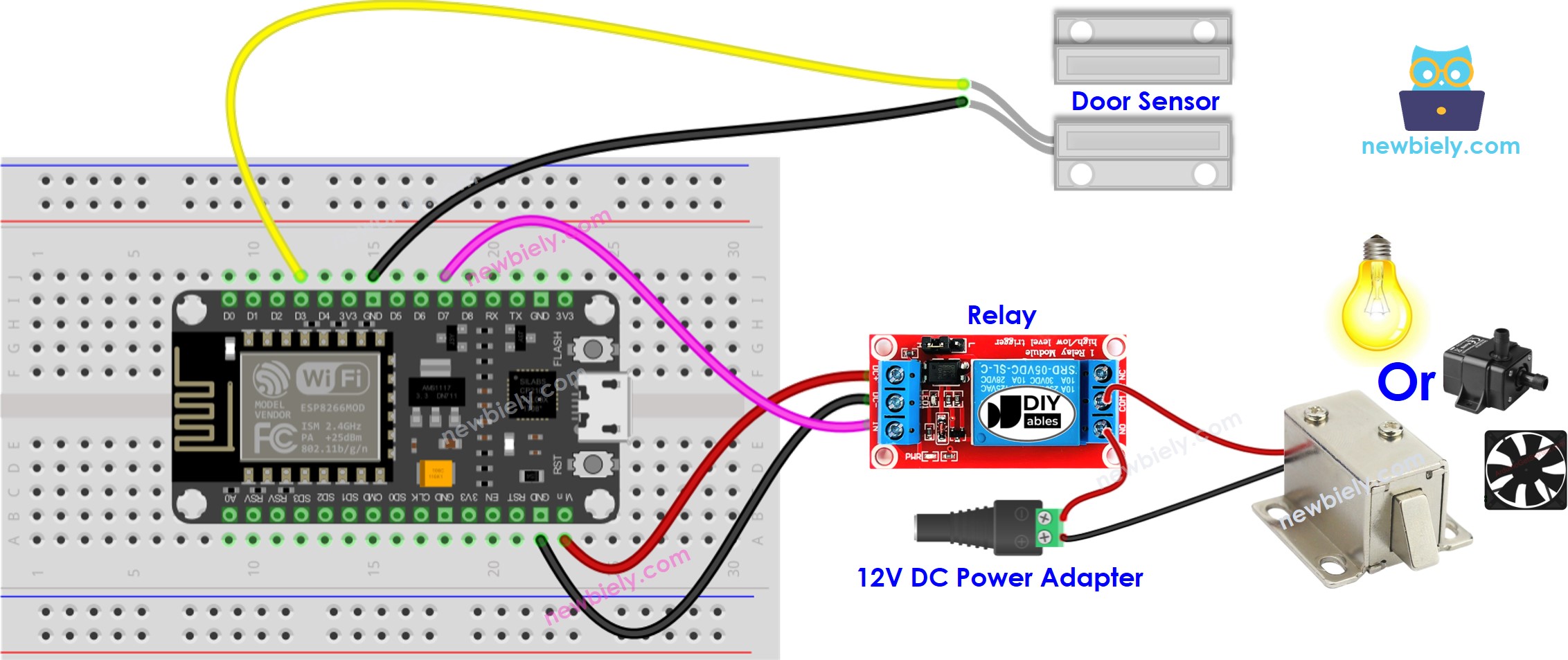ESP8266 문 센서 릴레이
이 튜토리얼은 ESP8266과 문 센서를 사용하여 릴레이를 제어하는 방법을 알려줍니다. 릴레이를 솔레노이드 잠금장치, 전구, LED 스트립, 모터 또는 액추에이터 등에 연결함으로써, 문 센서를 사용하여 이들을 제어할 수 있습니다. 우리는 두 가지 다른 애플리케이션을 배우게 될 것입니다:
응용 프로그램 1 - 문이 열릴 때 릴레이가 활성화되고 문이 닫힐 때 릴레이가 비활성화됩니다. 릴레이 상태는 도어 센서 상태와 동기화됩니다. 자세히:
- 문이 열리면 ESP8266이 릴레이를 켭니다.
- 문이 닫히면 ESP8266이 릴레이를 끕니다.
애플리케이션 2 - 문이 열릴 때마다 릴레이 상태가 전환됩니다. 보다 구체적으로:
- ESP8266이 문이 열렸다는 것을 감지하면(센서 상태가 LOW에서 HIGH로 변경됨), 현재 꺼져 있다면 릴레이를 켜고, 현재 켜져 있다면 릴레이를 끕니다.
- 문 센서를 닫는 것은 릴레이 상태에 영향을 주지 않습니다.
준비물
| 1 | × | ESP8266 NodeMCU | 쿠팡 | 아마존 | |
| 1 | × | USB 케이블 타입-A to 타입-C (USB-A PC용) | 쿠팡 | 아마존 | |
| 1 | × | USB 케이블 타입-C to 타입-C (USB-C PC용) | 아마존 | |
| 1 | × | 문 센서 | 쿠팡 | 아마존 | |
| 1 | × | 릴레이 | 아마존 | |
| 1 | × | 브레드보드 | 쿠팡 | 아마존 | |
| 1 | × | 점퍼케이블 | 쿠팡 | 아마존 | |
| 1 | × | (옵션) 솔레노이드 잠금장치 | 쿠팡 | 아마존 | |
| 1 | × | (옵션) 12V 전원 어댑터 | 아마존 | |
| 1 | × | (옵션) DC 커넥터 전원 연결 잭 플러그 소켓 | 쿠팡 | 아마존 | |
| 1 | × | (추천) ESP8266용 스크루 터미널 확장 보드 | 쿠팡 | 아마존 | |
| 1 | × | (추천) ESP8266 Type-C용 전원 분배기 | 쿠팡 | 아마존 |
릴레이 및 도어 센서에 대하여
릴레이와 도어 센서(핀 배치, 작동 방식 및 프로그래밍 포함)에 익숙하지 않다면 다음 자습서가 도움이 될 수 있습니다:
애플리케이션 1 - 릴레이 상태가 문 센서 상태와 동기화됩니다
ESP8266 코드
사용 방법
아두이노 IDE에서 ESP8266을 시작하기 위한 단계는 다음과 같습니다:
- ESP8266을 처음 사용하는 경우 ESP8266 - 소프트웨어 설치 튜토리얼을 확인하세요.
- 다이어그램에 표시된 대로 구성요소를 연결하세요.
- USB 케이블을 사용하여 ESP8266 보드를 컴퓨터에 연결하세요.
- 컴퓨터에서 Arduino IDE를 엽니다.
- 올바른 ESP8266 보드(예: NodeMCU 1.0 (ESP-12E Module))와 해당 COM 포트를 선택하세요.
- USB 케이블로 컴퓨터에 ESP8266을 연결하세요.
- Arduino IDE를 실행하고 올바른 보드와 포트를 선택하세요.
- 코드를 복사하고 Arduino IDE에서 엽니다.
- Arduino IDE에서 Upload 버튼을 클릭하여 코드를 컴파일하고 ESP8266에 업로드하세요.

- 문을 열고 닫으세요.
- 릴레이 상태의 변화를 확인하세요.
릴레이 상태가 도어 센서 상태와 동기화되어 있는 것을 확인할 수 있습니다.
코드 설명
소스 코드의 주석에 포함된 줄별 설명을 확인하세요!
애플리케이션 2 - 도어 센서가 릴레이를 토글합니다
ESP8266 코드 - 문 센서가 릴레이를 토글합니다
코드 설명
ESP8266 코드 상단의 주석 라인에서 설명을 찾을 수 있습니다.
코드에서, relay_state = !relay_state 표현식은 다음과 같은 코드와 동일합니다:
사용 방법
- 아두이노 IDE에서 코드를 복사하고 열어보세요.
- ESP8266에 코드를 업로드하세요.
- 문을 여러 번 열고 닫아보세요.
- 릴레이 상태의 변화를 확인하세요.
문을 닫을 때마다 릴레이가 한 번씩 켜지거나 꺼지는 것을 알게 될 것입니다.
동영상
비디오 제작은 시간이 많이 걸리는 작업입니다. 비디오 튜토리얼이 학습에 도움이 되었다면, YouTube 채널 을 구독하여 알려 주시기 바랍니다. 비디오에 대한 높은 수요가 있다면, 비디오를 만들기 위해 노력하겠습니다.